
В этой статье расскажем, как использовать телефон как веб камеру, как настроить девайс и что для этого нужно.
С началом пандемии многие специалисты были вынуждены перейти на удаленную работу, у которой, несомненно, множество плюсов. Но есть и недостатки: рабочие конференции и планерки требуют наличия оборудования для их проведения. В связи с этим спрос на веб-камеры вырос в несколько раз, так же как и цены.
Что же делать, если веб-камеры у вас нет, и по каким-то причинам вы не можете в кратчайшие сроки ее приобрести? Ответ прост: используйте в качестве камеры ваш смартфон.
Что нужно, чтобы использовать телефон как веб камеру
Чтобы превратить ваш смартфон в веб-камеру, понадобится ПК или ноутбук, смартфон на базе Андроид версии 5.0 Lollipop или выше, а также специальное ПО для компьютера и телефона.
Для смартфона загрузите приложение DroidCam из Play Маркет, а для ПК – скачайте и установите клиент, перейдя по ссылке на официальный сайт DroidCam.
Важно: при установке клиента на ПК разрешите программе установку аудио-драйверов.
Используем телефон как веб камеру (инструкция для Андроид)
- Запустите программу DroidCam на ПК
- Откройте приложение на смартфоне
- Подключите к ПК смартфон (через Wi-Fi или USB-кабель). Во время подключения программа попросит ввести IP-адрес смартфона, который вы можете посмотреть в приложении на телефоне
- В приложении на ПК выставьте флажки напротив видео и аудио. Если аудио вам не нужно, то снимите соответствующий флажок и смартфон не будет включать микрофон и передавать звук
- Нажмите на три точки в правом верхнем углу окна программы на ПК и выберите, какую камеру должен использовать смартфон (основную или фронтальную)
- Внизу окна программы на ПК нажмите кнопку «Старт»
- В программе на ПК запустится предварительный просмотр изображения
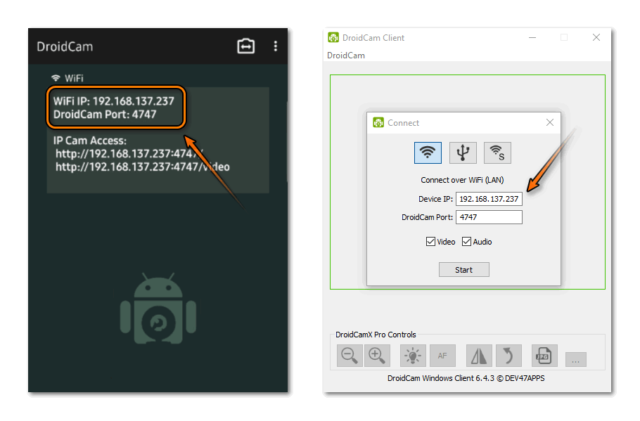
*Обратите внимание, смартфон и ПК должны быть подключены к одной сети Wi-Fi или локальной сети.
Как использовать телефон как камеру в приложениях
После завершения настройки, вы можете использовать смартфон в качестве веб-камеры в мессенджерах или программах для видеоконференций.
Для этого, открыв программу для видеоконференций, выберите настройки камеры и измените их на «DroidCam Source 2» или «DroidCam Source 3», а в настройках звука или микрофона выберите «DroidCam Virtual Audio».
После этого смартфон будет работать как веб-камера.
Используем телефон как веб камеру (инструкция для iOS)
Для iOS-устройств и компьютеров на базе macOS понадобится скачать из App Store приложение EpocCam и установить клиент на ПК с официального сайта DroidCam. Настройка программы и приложения происходит аналогично версии для Андроид, а в настройках камеры приложения для видеоконференции нужно выбрать «EpocCam».
Читайте также: как определить кто звонил по номеру телефона?